使用模型驱动应用程序的主窗体及其组件
模型驱动应用中的窗体提供用户更新记录的主要方式。 可以通过表设计器访问与表关联的窗体。
新窗体的最通用窗体类型为主。 不过,除了主窗体之外,应用制作者还可以构建快速创建、快速视图或卡窗体。 了解有关其他窗体类型的详细信息
本文介绍如何编辑主窗体,以及如何添加或更改窗体的各个元素。
下面是应用内主窗体的示例。 除了公开时间线组件和提供与主要联系人相关的更多详细信息的快速视图窗体之外,它还有多个选项卡。
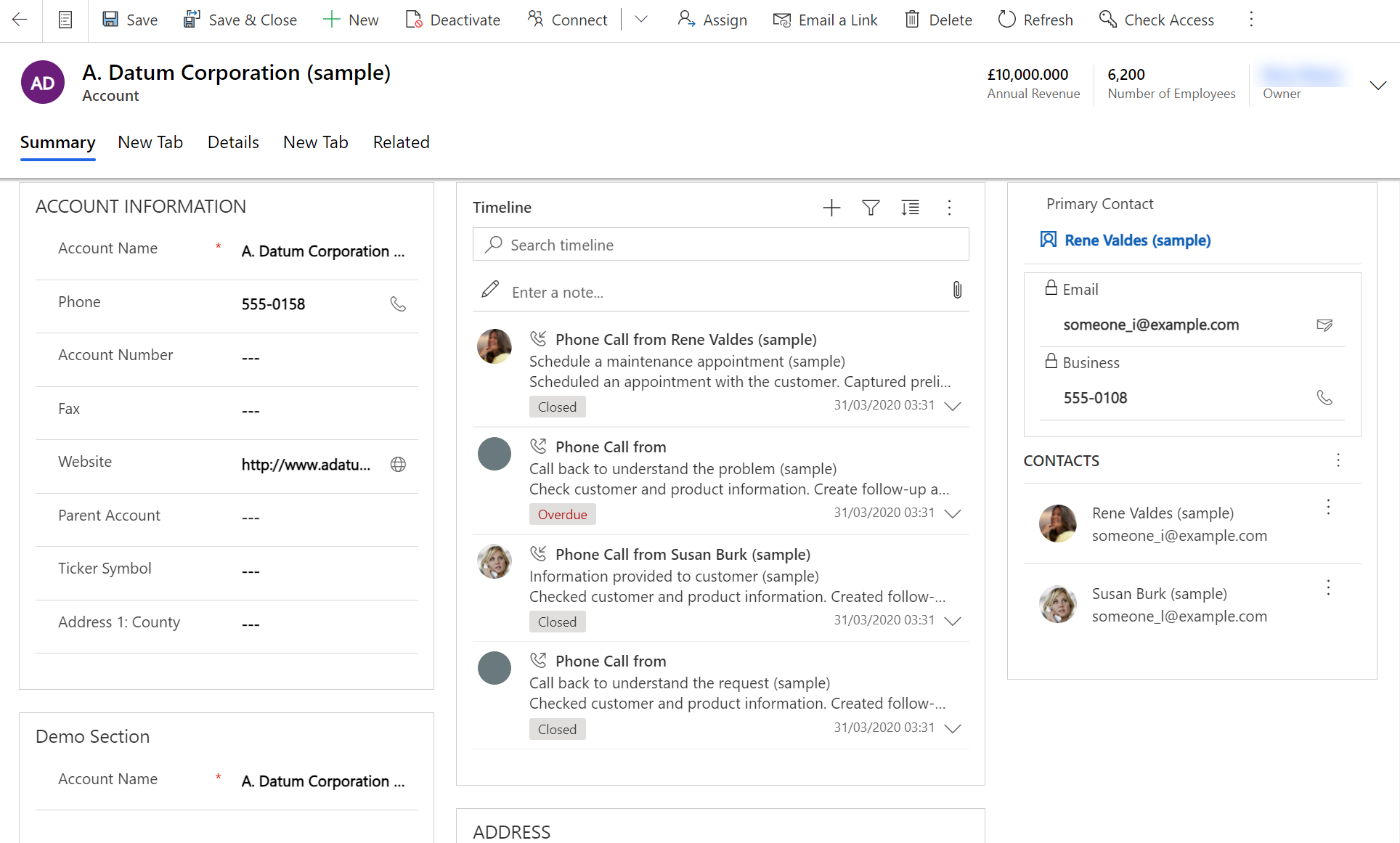
打开窗体设计器
要编辑窗体,如添加或更改元素,应使用窗体设计器。 窗体设计器让制作者可以编辑所有模型驱动应用的窗体。
按照下方给出的过程访问窗体设计器。
备注
如果在编辑窗体的过程中创建任何新的解决方案组件,则组件的名称将使用默认解决方案的解决方案发布商自定义前缀,并且这些组件将仅包含在默认解决方案中。 如果要将任何新的解决方案组件包含在某个特定的非托管解决方案中,则应通过该非托管解决方案打开窗体设计器。 这可以帮助进行应用生命周期管理。
访问非托管解决方案的窗体设计器
- 登录到 Power Apps。
- 在左侧导航窗格中选择解决方案。 如果项目不在侧面板窗格中,请选择 …更多,然后选择所需项目。
- 打开要使用的非托管解决方案。 解决方案类型(托管或非托管)显示在外部托管? 列中。
- 在组件列表中,使用要编辑的窗体找到表。 如果没有表,则需要添加表。
将表添加到非托管解决方案
打开非托管解决方案后,在命令栏上选择添加现有,然后选择表。
将列出所有可用表。 选择表,然后选择下一步。
选择最适合的选项,然后选择添加:
- 对于自定义表,选择包括所有组件。
- 对于标准表,选择选择组件,然后浏览并选择要自定义的主窗体,然后选择添加。
表将添加到解决方案中。 在组件列表中,打开表,选择窗体区域,然后打开主要类型的窗体。
在窗体设计器中,进行您需要的更改。
保存窗体。
发布更改以在应用中使用
有些对用户界面进行更改自定义项需要先发布,然后用户才能在应用程序中使用它们。 要发布您的自定义项,请在解决方案资源管理器工具栏上选择发布所有自定义项。
通过默认解决方案访问窗体设计器
登录到 Power Apps。
展开数据,选择表,选择所需表,然后选择窗体区域。
在窗体列表中,打开主类型的窗体。
备注
如果您对应用进行了其他更改,请使用应用级发布选项发布更改。 请参阅使用应用程序设计器验证和发布应用程序以了解详细信息。
窗体设计器用户界面
要详细了解窗体设计器用户界面,请参阅模型驱动窗体设计器概述。
窗体属性
要了解有关窗体属性的详细信息,请参阅窗体属性 - 旧。
可见性选项
多种窗体元素类型有默认显示或隐藏的选项。 选项卡、部分和列都提供了此选项。 通过使用窗体脚本或业务规则,可以控制这些元素的可见性来创建动态窗体,从而提供适应窗体中条件的用户界面。
备注
建议不要通过隐藏窗体来加强安全性。 隐藏元素时,用户可通过多种方式查看窗体中的所有元素和数据。 若要了解详细信息,请参阅显示或隐藏窗体元素。
选项卡属性
在窗体的主体中,选项卡提供水平分隔。 选项卡有一个可显示的标签。 如果显示了标签,则可通过选择标签来展开或折叠选项卡,以显示或隐藏其内容。 若要详细了解选项卡属性,请参阅选项卡属性。
分区属性
窗体中的分区占据选项卡栏中的可用空间。 分区有一个可显示的标签,该标签下可能会显示一条线。 若要详细了解分区属性,请参阅分区属性。
日程表
时间线显示特定表的相关活动。
支持的活动类型包括:任务、约会、电话联络、电子邮件、社交活动、自定义活动。
日程表还显示注释以及系统和用户公告。 它显示将相关列设置为您正在查看的表的活动。 对于注释,相关列不对用户可见;该列在时间线中创建之时便是隐式的。
日程表中显示的每个活动都将包含相同的快速操作(在活动的命令栏上提供)。
公用列属性
若要详细了解常见列属性,请参阅常见列属性。
特殊列属性
所有列都有常见列属性 - 旧中列出的属性,但有些列还有其他属性。 要了解详细信息,请参阅特殊列属性 - 旧。
子网格属性
可以配置窗体上的子网格以显示行列表或图表。 要详细了解子网格属性,请参阅子网格属性 - 旧。
快速查看控件属性
窗体上的 quick view 控件显示在窗体上的查找中选择的行中的数据。 要了解 quick view 控件属性,请参阅 quick view 控件属性 - 旧。
Web 资源属性
您可以添加或编辑表单上的 web 资源,使其对应用用户而言更具吸引力或更有用。 窗体支持的 Web 资源有图像、HTML 文件或 Silverlight 控件。 详细了解 Web 资源属性。 转到 Web 资源属性 - 旧。
IFRAME 属性
可以向窗体添加 iFrame 以便在一个窗体中集成另一网站的内容。 要详细了解 IFRAME 属性,请参阅 IFRAME 属性 - 旧。
编辑导航
通过窗体中的导航,用户可以查看相关行的列表。 每个表关系都具有控制其是否应显示的属性。 详细信息:主表的导航窗格项
可以在窗体编辑器中覆盖配置为要显示的任何表关系。
有关分步说明,请参阅添加相关表的窗体导航。
要编辑导航,必须先在主页选项卡上的选择组中选择导航。
在关系资源管理器中,可以按 1:N(一对多)或 N:N(多对多)关系筛选可用关系,也可以查看所有可用关系。 禁用并选中仅显示未用关系 复选框。 因此,您只能添加每种关系一次。
若要通过关系资源管理器添加关系,只需双击要添加的关系,就会将其添加到在导航区中当前选择的关系下面。 双击导航区域中的关系,而您可以更改显示区域中的标签。您可以在名称选项卡上查看有关该关系的信息。 使用编辑按钮以打开表的定义。
导航区中有五个组。 可以拖动这些组来重新确定其位置,双击它们可以更改标签,但不能删除它们。 这些组仅在其中有内容时显示。 如果您不希望显示某个组,就不要向其添加任何内容。
配置事件处理程序
事件处理程序包括一个对 JavaScript Web 资源的引用,以及一个在 Web 资源内定义的将在事件发生时执行的函数。 若要了解配置事件处理程序的详细信息,请参阅配置事件处理程序。